发布时间:2024-02-18 07:51:10来源:JQDEMO.COM
有的小伙伴会问小编Audacity怎么打开剪切线,下面小编就为大家详细的介绍一下,想知道的话就来看看吧,相信一定会帮到你们的。
Audacity怎么打开剪切线?Audacity打开剪切线教程
1、首先点击“Audacity”。

2、然后在“Audacity”窗口中,点击“编辑”。

3、在弹出下拉栏中,点击“偏好设置”。
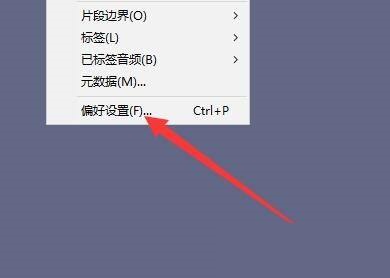
4、接着在“偏好设置”窗口中,点击“行为”。

5、在“行为”窗口中,将“打开剪切线”勾选上。

6、最后点击“确定”即可。

以上就是Audacity怎么打开剪切线的全部内容,更多精彩教程请关注JQ下载站!
下一篇:很抱歉没有了

龙珠Z传说2
28.67MB | 动作格斗

3D疯狂自行车
270.34MB | 挂机养成

七龙珠爆裂激斗(Dokkan Battle)
53.23MB | 动作格斗

虫爱少女完整无删减版
未知 | 挂机养成

独奏骑士无限钻石版
502.70MB | 动作格斗

拼拼就致富
114.33MB | 休闲益智

暴打僵尸模拟器
67.05MB | 枪战射击

电影院业务(Cinema Business)
158MB | 挂机养成

密室逃脱25门起源完整版
53MB | 动作格斗

少女火枪手中文版
97.33MB | 枪战射击

我最无敌脑洞找茬
126MB | 休闲益智

篮球高高手
未知 | 体育竞技

僵尸启示录汉化版
未知 | 枪战射击

物种战争2启示录无敌版
未知 | 枪战射击

火柴人狂怒之战
未知 | 动作格斗

冰冻之城免广告版
未知 | 模拟塔防

2023-04-11
ios16怎么截屏 ios16截屏方法汇总
学习通意见反馈怎样发布 意见反馈发布方法介绍
最右怎么开启关注话题自动回复 开启关注话题自动回复步骤一览
酷狗音乐在哪查看登录设备 查看登录设备方法介绍
维词在哪里开启自动播放音频 开启自动播放音频方法介绍
苹果14promax搜索建议如何开启 搜索建议开启方法分享
美篇在哪发布说说 发布说说位置详细介绍
boss直聘如何屏蔽公司 屏蔽公司方法介绍
荣耀80SE投屏怎么弄 投屏操作流程介绍